چگونه از اتصال خودکار AirPods به Mac جلوگیری کنیم
فهرست مطالب

چگونه از اتصال خودکار AirPods به Mac جلوگیری کنیم ؟
یکی از قابلیت های بسیار عالی که در airpod های اپل وجود دارد، سیستم pair شدن فوق العاده قدرتمند آن است که به سرعت میتواند به آیفون، آیپد یا مک بوک شما متصل شود.
اما این قابلیت تا زمانی کار خود را به درستی انجام میدهد که در محیط اطراف شما فقط یک دیوایس با سیستم عامل macOS باشد.
به طور مثال اگر شما درون اتاق خود هم آیفون، آیپد و مک بوک داشته باشید این فرایند دچار اختلال میگردد و در این صورت ایرپاد به درستی نمیتواند این موضوع را تشخیص دهد و ممکن است به جای جفت شدن با گوشی شما به مک بوک یا آپید شما متصل شود.
در واقع ویژگی اتصال خودکار ایرپاد به مک در محیط های شلوغ چندان عملکرد خوبی ندارد و حتی برخی مواقع به طور تصادفی وقتی که به macbook شما متصل است قطع و وصل میشود.
بنابراین کاربران Mac ، بهتر است در چنین شرایطی ویژگی اتصال خودکار را غیرفعال کرده و از روش دستی برای اتصال به Mac استفاده کنید. پس با تیم کارشناسان فنی کامپیوتری رایانه کمک تا انتهای این مقاله همراه باشید.
پرسش و پاسخ در بازه متصل شدن خودکار ایرپاد به آیفون، آیپد و مک بوک
- چرا AirPods من خودکار به دیوایس های نزدیکش وصل میشه؟
- آیا روشی وجود داره که ایرپاد که از قبل به مک بوک متصل شده از این به بعد متصل نشود؟
- آیا میتوانم جلوی متصل شدن خودکار ایرپاد رو به گوشی و لپ تاپ های نزدیک بگیرم؟
- چگونه از اتصال خودکار AirPods به Mac جلوگیری کنیم؟
اکنون به جواب این سوالات میپردازیم، همچنین پیشنهاد میکنم مطالب ” اتصال ایرپاد اپل به گوشی اندرویدی ” و ” قابلیت حذف نویز اطراف در ایرپاد ” هم مطالعه کنید.
چرا ایرپاد من خودکار به گوشی، تبلت یا مک بوک من وصل میشه؟
علت این موضوع هم سیستم عامل جدید شرکت apple است که با عرضه کردن iOS 14 ، iPadOS 14 و macOS Big Sur ، اپل ویژگی اتصال خودکار AirPods و AirPods Pro را به صورت خودکار در دستگاه های مختلف اپل ارائه کرد.
همین موضوع باعث میشود تا زمانی که یک حساب apple برروی چندین دیوایس خود فعال داشته باشید، تمامی گجت های این کمپانی به صورت خودکار به نزدیکترین فرستنده متصل شوند.
این ویژگی به نوبه خود برای آیفون و آیپد گزینه تقریبا مناسبی است و بسیار عالی عمل میکند، اما اگر از ایرپاد برای اتصال به مک بوک استفاده میکنید، ممکن است کمی اذیت شوید، زیرا گاهی مواقع ممکن است با قطع و وصلی بی دلیل صدا روبرو شوید.
اما چاره چیست و چگونه میتوان جلوی این کار را گرفت تا airpad به صورت خودکار به macbook متصل نشود؟
بهترین راه حل برای جلوگیری از اتصال AirPods به Mac book
برای این کار ابتدا در همان صفحه اصلی مک بوم بر روی آیکن apple ( در گوشه بالا سمن چپ ) کلیک کنید.
حالا منوی کشویی آن باز میگردد که باید System Preferences را انتخاب کنید.
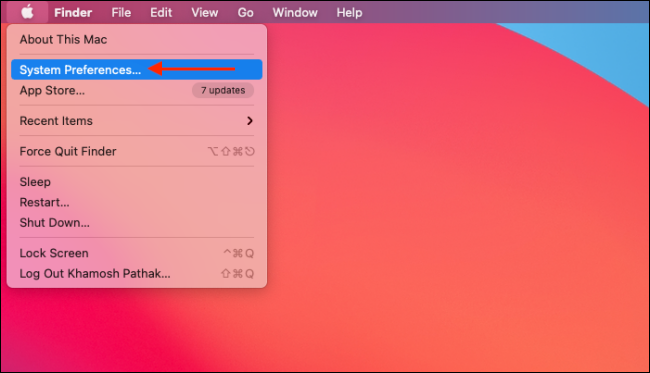
سپس منوی Bluetooth را انتخاب کنید.
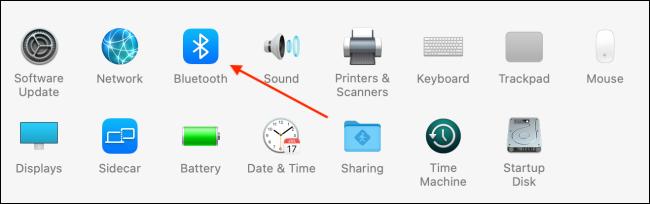
در این مرحله برای جلوگیری از اتصال اتوماتیک ایرپاد به مک بوک، لازم است یک بار هر دو را به هم متصل کنید تا از طریق تنظیمات جلوی این کار را بگیرید.
پس بعد از جفت شدن airpad به مک بوک، از بخش Devices ، ایرپاد خود را انتخاب کنید.
اکنون Options را انتخاب کنید.
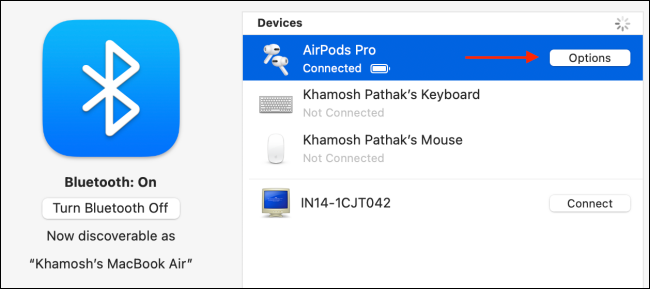
اکنون از فهرست باز شده Connect to This Mac را انتخاب کنید و سپس بر روی When Last Connected To This Mac از لیست کشویی باز شده کلیک کنید.
در آخر بر روی Done کلیک کنید تا تغییرات اعمال شود.
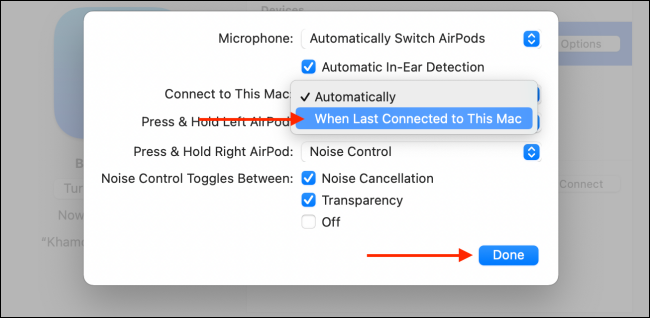
اکنون ویژگی اتصال خودکار AirPods در Mac شما غیرفعال است و از این به بعد هر بار برای انجام این کار باید به روی دستی اقدام کنید.
نکته: چطوری فقط یکی از ایرپاد های اپل را به گوشی متصل کنیم؟
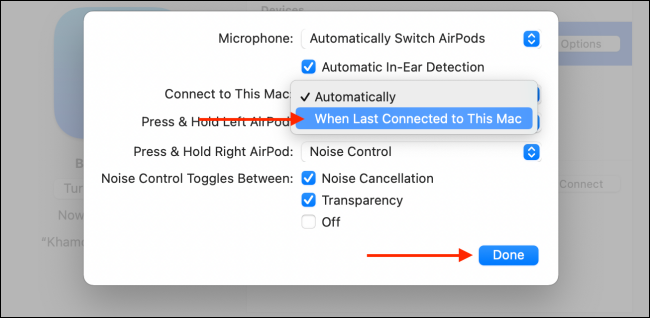
آموزش روش دستی دستی airpod به MacBook
روش های زیادی برای اتصال دستی AirPods یا AirPods Pro به Mac شما وجود دارد.
برای یک رویکرد سریع و مطمئن می توانید از نرم افزار های مانند ToothFairy نیز استفاده کنید. اما این نرم افزار پولی است و برای استفاده از آن باید 5.99 دلار بپردازید.
البته در macOS Big Sur و بالاتر، می توانید از مرکز کنترل برای اتصال سریع به AirPods خود استفاده کنید.
برای این کار از نوار منو ، روی دکمه Control Center کلیک کنید و گزینه Bluetooth را انتخاب کنید.
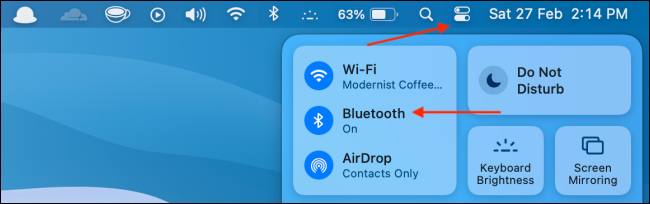
حالا در این قسمت AirPods یا AirPods Pro خود را انتخاب کنید.
اکنون AirPods شما به سرعت به Mac متصل می شود.
نکته در صورتی که قصد دارید همه چیز را به حالت اولیه بازگردانید مطلب ” نحوه اتصال ایرپاد به مک بوک و ویندوز ” را مطالعه کنید.
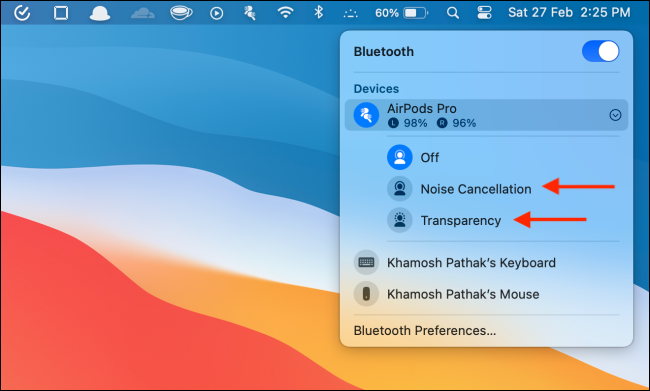
نتیجه گیری
در آخر امیدوارم با استفاده از مطلب ” چگونه از اتصال خودکار AirPods به Mac جلوگیری کنیم ” تونسته باشید، مشکل متصل شدن اتوماتیک ایرپاد به مک بوک را رفع کرده باشید، اما اگر در هر بخش با مشکل روبرو شدید، میتوانید با شرکت رایانه کمک تماس گرفته و از کارشناسان رایانه کمک مشاوره تلفنی ارزان و اینترنتی دریافت کنید.
نظرات و پیشنهادات خود را می توانید بصورت کامنت در صفحه رسمی اینستاگرام رایانه کمک قرار دهید.
جهت رفع مشکلات رایانه و حل مشکلات تلفن همراه خود کافیست با کارشناسان مجرب رایانه کمک تماس گرفته و به صورت شبانه روزی از خدمات غیر حضوری رایانه کمک بهره مند شوید.
شماره های تماس از سراسر کشور:
9099071540 (تلفن ثابت)
021-7129 ( تلفن ثابت و همراه)
چقدر این مطلب مفید بود ؟
یک ستاره پنج ستاره
میانگین رتبه 0 / 5. تعداد امتیازات 0
تا کنون امتیازی ثبت نشده است . (اولین نفر باشید)





 چگونه در Google one از اندروید خود Backup بگیریم؟ | تعمیرات کامپیوتر و لپتاپ در محل
چگونه در Google one از اندروید خود Backup بگیریم؟ | تعمیرات کامپیوتر و لپتاپ در محل آموزش بازگرداندن پیج و اکانت پاک شده اینستاگرام | رایانه کمک
آموزش بازگرداندن پیج و اکانت پاک شده اینستاگرام | رایانه کمک
دیدگاه خود را ثبت کنید
تمایل دارید در گفتگوها شرکت کنید؟در گفتگو ها شرکت کنید.